Pretvorite DVD-ove, DVD mape i ISO slike u MP4 (H.264/HEVC) s izvornom kvalitetom.
Pitate se može li Wii reproducirati DVD-ove? Pomoći ćemo vam da se nosite s ovom konzolom
Najčešće pitanje je "Reproducira li Wii DVD-ove?" nakon što je Nintendo prestao ažurirati Wii i Wii U. Stoga se mnogi ljubitelji igara pitaju ovo pitanje jer ne žele da ova konzola postane beskorisna. Iako su mnogi odgovori negativni, još uvijek možete koristiti neke moćne DVD alate koji će vam pomoći da Wii i Wii U reproduciraju DVD. A ovaj će vas članak naučiti kako to učiniti.
Popis vodiča
Dio 1: Reproducira li Wii DVD-ove? Dio 2: Kako možete reproducirati DVD-ove na Wii bez Homebrew kanala Dio 3: Kako možete reproducirati DVD-ove na Wii s Homebrew kanalom Dio 4: Često postavljana pitanja o reprodukciji DVD-ova na WiiDio 1: Reproducira li Wii DVD-ove?
Odgovor je ne. Ne možete normalno reproducirati DVD-ove na Wii.
Prema Nintendu, Wii reproducira samo Wii diskove s igrama i GameCube diskove s igrama. Dakle, Wii konzola ne reproducira izravno snimljene ili komercijalne DVD-ove, HD-DVD, Blu-ray diskove, CD glazbene diskove ili filmove/glazbu pohranjene na SD karticama, USB tvrdim diskovima ili drugim prijenosnim memorijskim uređajima.
Ali ne brinite i odustajte! Srećom, možete digitalizirati DVD disk u video datoteku tako da možete reproducirati DVD filmove na Wii. Nastavite čitati ovaj članak da biste saznali više.
Dio 2: Kako možete reproducirati DVD-ove na Wii bez Homebrew kanala
Prva metoda je najsigurniji način da Wii i Wii U reprodukuju DVD. Možete koristiti 4Easysoft DVD Ripper kopirati DVD u digitalni format, a zatim ga kopirati na SD karticu. Nakon umetanja SD kartice u vaš Wii, Will i Wii U mogu reproducirati DVD na konzoli.
Uz pomoć 4Easysoft DVD Ripper, svoj DVD možete jednostavno pretvoriti u različite digitalne formate na Windowsima i Macu. Bit će osigurano da ćete uživati u istom iskustvu gledanja DVD-a nakon pretvaranja u digitalne formate koji se reproduciraju na Wii i Wii U.

Napravite kvalitetne ISO i MPG filmove bez gubitaka za Wii.
Pretvorite DVD u video s GPU-om ubrzanim brzinom od 60X.
Pretvorite kupljene DVD-ove ili DVD-ove sa stranim kodom kao što su CSS, APS, RC i Sony DADC.
Izdvojite DVD u više od 600+ video i audio formata
Komprimirajte veličinu videozapisa, ali očuvajte izvornu kvalitetu.
100% Sigurno
100% Sigurno
Postoje detaljni koraci za rješavanje vašeg problema "Reproducira li Wii DVD-ove":
Korak 1Kada pokrenete program, kliknite na Učitaj DVD gumb za odabir Učitaj DVD disk, Učitaj DVD ISO ili Učitaj DVD mapu iz tri opcije.

Korak 2Ako želite kopirati DVD u digitalni format, kliknite gumb Rip to Video/Audio i odaberite izlazni format u gornjem desnom dijelu programa pored gumba Rip All.

3. korakNakon pretvaranja DVD-a u digitalne formate, možete kopirati taj video na SD karticu i umetnuti SD karticu u Wii kako bi vaš Wii reproducirao video. Na ovaj način možete također reproducirajte DVD-ove na PS3/4/5 lako.
Dio 3: Kako možete reproducirati DVD-ove na Wii s Homebrew kanalom
Ovaj dio će vas naučiti kako možete reproducirati DVD-ove na Wii s Homebrew kanalom. Ali komplikacije i rizici veći su od prvog načina. A prije nego što to učinite trebali biste pripremiti SD karticu (ne veću od 2 GB, jer Wii ne može čitati SDHC kartice). I preuzmite Homebrew Channel, Twilight Hack, DVDX i MPlayer prethodno na svoje računalo.
Korak 1Umetnite SD karticu u računalo i kopirajte privatni imenik Twilight Hack na njega. Također kopirajte Homebrew kanal čizma.dol datoteka.
Korak 2Umetnite SD karticu u svoj Wii i izbrišite svoje Zelda spremljene datoteke u Wii File Manageru (pokrenite novu igru ako je već nemate). Ako vam je stalo do vaše spremljene igre, prvo je možete kopirati na svoju SD karticu i kopirati natrag nakon što instalirate HBC.
3. korakPrije nego što umetnete Zeldu u svoj Wii, okrenite je i zabilježite tekst na unutarnjem prstenu. Čitat će ili RVL-RZDE-0A-0 ili RVL-RZDE-0A-2 - obje će verzije raditi, ali morate biti sigurni da ste primijenili ispravan hack. Prebacite se na SD prikaz u svom Wii File Manageru i kopirajte ispravnu verziju hacka.
Korak 4Umetnite svoj disk Zelda igre i pokrenite igru. Trebali biste vidjeti spremanje igre Twilight Hack. Pritisnite za početak igre. Kada budete mogli kontrolirati Link, nastavite hodati unatrag dok se ne pokrene instalacijski program Homebrew Channel. Nakon minutu ili dvije, HBC će biti instaliran i moći će mu se pristupiti kao i bilo kojem drugom kanalu na vašem Wii.
Korak 5Nakon instaliranja Homebrew kanala, možete vratiti svoj SD u čitač kartica i izbrisati čizma.dol datoteka i privatni imenik ako želite. Napravite direktorij na svojoj SD kartici i dajte mu ime aplikacije. Kopiraj dvdx i mpplayer direktorije u aplikacije mapa.
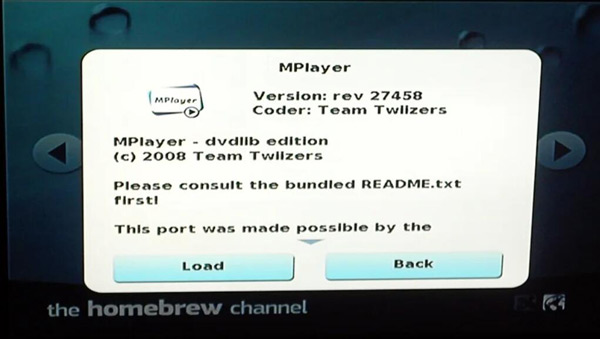
Korak 6Izbacite svoju SD karticu i umetnite je natrag u svoj Wii. Uključite svoju konzolu i pokrenite Homebrew kanal. Sada biste trebali vidjeti dvije aplikacije koje ste upravo kopirali na SD karticu. Pokrenite DVDX instalacijsku aplikaciju. Kada se to pokrene, pritisnite Normalna instalacija i pričekajte da završi.
Korak 7Vratite se na Homebrew Channel, umetnite DVD film po svom izboru u svoj Wii i pokrenite aplikaciju MPlayer. Za reprodukciju filma pritisnite DVD-Video iz izbornika MPlayera, a zatim pritisnite Reproduciraj DVD dugme. Nakon nekoliko trenutaka vaš će se film učitati.
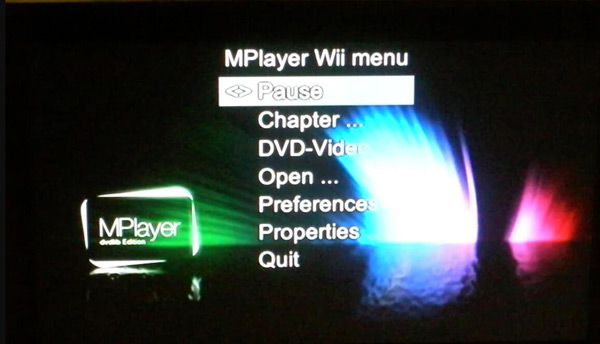
Način na koji korištenje Homebrew kanala može učiniti da vaš Wii postane DVD i VOB player. Osim komplikacije, trebali biste primijetiti da petljanje s internim softverom može pokvariti vaš Wii ako se radi na pogrešan način.
Dodatni savjeti: Najbolja preporuka za sigurno gledanje DVD-a i Blu-raya
Nakon čitanja gornjih dijelova vodiča, ako mislite da je previše problematično napraviti Wii može reproducirati DVD. Možete koristiti ovo 4Easysoft Blu-ray player za uživanje u DVD i Blu-ray disku. Bez složenih koraka, operacija ili dodatne instalacije, jednostavno umetnite disk i pokrenite ovaj mali program, moći ćete uživati u uzbudljivom sadržaju iz Windowsa i Maca.

Podržava Dolby Digital Surround, DTS i Hi-Res Audio.
Reproducirajte DVD, Blu-ray i medijske datoteke uz izvrsnu kvalitetu i glatko.
Pružite jednostavno, ali moćno sučelje kako bi korisnicima bilo zgodno.
Imajte AI tehnologije za poboljšanje kvalitete videa i zvuk bez gubitaka.
100% Sigurno
100% Sigurno
Dio 4: Često postavljana pitanja o reprodukciji DVD-ova na Wii
-
Zašto ne možete reproducirati DVD na Wii?
Nintendo nije platio licencu za. Postoji licenca za reprodukciju DVD filmova koju hardver playera mora platiti. A većinu DVD licenci drži Nintendov konkurent, Sony. Zato ne možete natjerati Wii da reproducira DVD. Isto s ovim, također trebate pretvoriti neke videozapise u Sony format.
-
Reproducira li Wii internet TV?
Ne. Prije ste to mogli, ali nakon što je mreža Wii i Wii U zatvorena od 2019., više to ne možete.
-
Kako popraviti da Wii ne može čitati DVD?
Prvo biste trebali provjeriti je li disk izgreban. Ako disk nije izgreban, onda nešto nije u redu s čitačem, možete izbrisati neke datoteke ili dodati datoteke ekstrakta na čitač.
Zaključak
Nakon što ste naučili dva načina za rješavanje problema reprodukcije DVD-a na Wii-u, sigurno ste shvatili koji biste način trebali usvojiti. Korištenje a DVD pretvarač kao 4Easysoft DVD Ripper mogao bi Wii olakšati reprodukciju DVD-ova i nema rizika od oštećenja Wii konzole.


